FRAPS
FRAPS 是主要用于确定计算机在游戏帧速率性能方面的能力的软件,十多年来它一直是业界无可争议的基准工具。
FRAPS 是最好的实时屏幕录制、基准测试和游戏录制软件之一,可用于 2D 和 3D 应用程序。
考虑到它必须提供的配置,我们同意它提供了非常好的用户体验。无论帧速率如何,该实用程序仍然可以轻松且以最高质量捕获游戏或任何其他内容。
考虑到最高和最低帧速率之间没有大的跳跃,其一致性也是无与伦比的。
什么是 FRAPS
FRAPS 这是一个针对环境的应用程序 Windows 它允许企业和个人实时截取屏幕截图和视频。主要功能包括屏幕截图历史记录、用户管理、基准测试和多种图像格式的支持。
他们使用的设备 FRAPS 他们可以执行自定义基准测试,测量两点之间的帧速率,并将统计数据保存到磁盘,以供将来查看和参考。
用户可以在屏幕一角看到每秒帧数 (FPS)。捕获图像后,平台会自动为其分配名称和时间戳。
此外,它还为视频文件提供各种功能,例如隐藏影片光标、立体 3D 捕获和 RGB。常规 FRAPS 设置包括最小化启动、始终在顶部视图、在 LCD 上显示状态、仅最小化到系统托盘等。
该系统支持使用OpenGL和DirectX技术的游戏。除此之外, FRAPS 在开始或停止录制过程时,它比类似的操作软件更好地处理延迟。
令人惊讶的是,这款游戏记录器可以处理高达 120 FPS 的帧率,而且更好的是,它完全通过在一个角落放置 FPS 覆盖来完成基准测试工作,以便您始终了解任何给定时间的性能。
另一方面,它令人印象深刻地提供了视频质量优化、比特率调整、要使用的帧速率的定义,甚至录制分辨率。
FRAPS 可以用来做什么
FRAPS 当您查看其大小时,它可能会与没有那么多功能的应用程序混淆。但它有多种配置,用户可以根据手头的任务进行调用。这些具体设置是什么?
这款适用于 Windows 的屏幕录制软件可用于 FPS/基准测试、2D 或 3D 应用程序(包括游戏)的屏幕录制,或仅用作快照工具。
以下是这些功能的更深入的细分。
游戏录制和屏幕录制
首先也是最重要的是,此屏幕录像机允许您选择保存游戏录制的目录,并且还有一个一键按钮可将您直接带到输出文件夹。
为了更加方便,还提供了视频捕获热键,并且可以对其进行自定义,以避免与您可能拥有的其他热键发生冲突。
关于视频捕获选项,该软件放置了一些预定义的 FPS 选项,尽管您可以在提供的输入框中输入您喜欢的 FPS 值以及是否要使用全尺寸或半尺寸模式。
它还允许您设置缓冲区并防止视频录制变得太大,可以启用以 4GB 间隔分割电影的选项。
这里的一些额外功能包括在视频中隐藏鼠标光标、录制时锁定帧速率,甚至可以选择强制无损 RGB 捕获,但请记住,这通常会比较慢。
就音频而言,该屏幕截图软件可以录制来自 Windows 10 系统或带有即按即说选项的首选外部输入设备的音频。
根据用户偏好,音频可以以立体声或多声道模式录制。
标杆测试
该工具可以让您控制性能测试结果的保存位置,还可以一键打开保存目录,而无需手动浏览 Windows 10 文件资源管理器。
10 个最佳制作表格的程序除了一些基准设置之外,还有一个基准键可供使用,当在游戏中启用时,可以捕获 FPS、帧时间以及最小、最大和平均帧速率。
为了监控基准测试过程,FRAPS 使用了一个覆盖层,可以将其作为水印放置在屏幕的一角,并可以选择使用热键启用或禁用覆盖层。
屏幕截图
定义目录后 存储 对于您计划拍摄的快照,此工具有一个可自定义的热键供您使用。
它还为您提供多种输出图像格式的选项,涵盖最流行的格式,包括 BMP、JPG、PNG 和 TGA。
在截图过程中,用户可以选择将FPS覆盖为拍摄时间,并进一步选择以一定的时间间隔继续重复捕获过程,直到按下停止热键为止。
单击按钮,该软件将带您进入您选择的目录,您将在那里找到等待进一步操作的屏幕截图。
您可能也有兴趣 6 个最佳 YouTube 视频编辑程序
FRAPS 特点
FRAPS 的主要特点包括:
视频捕捉。
用户管理。
兼容多种图像格式。
比较评价。
该系统允许玩家测量两点之间的帧速率并将测量的统计数据保存到磁盘,可用于评论和现有应用程序。
所有屏幕截图都会自动添加时间戳和命名。您还可以以每秒 1 到 120 帧的自定义帧速率捕获音频和视频。
FRAPS 与 AMD Radeon 配合使用效果最佳 NVIDIA公司 GeForce,与 Pentium 4 及更高版本的所有现代 CPU 兼容。
该应用程序允许人们指定一个按钮作为视频捕获热键,可用于录制游戏视频。
优点
简单直观: 您的学习曲线并不陡峭,因为这个屏幕截图应用程序很容易导航。
高定制化: 根据您想要的输出方式,FRAPS 可以让您使用各种视频设置,而不会忘记热键和帧速率录制。
帧率基准可靠性: 这是一项非常重要的功能,无需在 FPS 计数器工具中添加或删除任何内容,即可为您提供准确的性能。
支持高分辨率:令人惊讶的是,这款适用于 Windows 10 的游戏记录器和基准测试应用程序可以轻松处理高达 7680×4800 的分辨率。
您可以截图: 除了截图和游戏之外,这个便携式程序还可以在特定的时间间隔拍摄快照。
缺点
资源消耗: 这在低规格系统上非常明显,因为它往往会消耗大量资源。
它已经过时了: 不幸的是,考虑到最后一次更新是在 2013 年 3.5.99 月发布 FRAPS XNUMX 时,这款屏幕录像机在功能方面确实落后了。
有限试用版: 此 FPS 计数器应用程序在免费试用版中只能捕获屏幕 30 秒。如果您想改进此功能,则必须使用付费版本。
计划和价格
FRAPS 它可以在其官方网站上找到: FRAPS。它有两个版本:
免费的试用版。
付费版本,其中 售价$ 37 并且只有 PayPal 作为付款方式。
如何以及在哪里下载 FRAPS
正如我们已经告诉过你的, FRAPS 它可以在其官方网站上找到。请按如下方式进行:
访问网站 FRAPS.
点击标签“下载”即可重定向到 下载.
点击“下载 FRAPS 3.5.99”开始下载安装软件。
下载安装软件后,找到该文件 exe文件。双击打开文件 的Setup.exe.
将出现一个显示框,询问您是否要运行该文件。单击“Ejecutar“。
在下一个窗口中会出现一个显示框,其中包含 FRAPS 许可协议。阅读它,接受并单击“以下“。
选择一个目录来安装 FRAPS。您可以保留默认位置。单击“以下“ 接着说。
选择要在其中创建程序快捷方式的“开始”菜单文件夹。然后点击“安装“。
安装完成后,单击“敲定“。
触摸屏在 Windows 10 中不工作 – 6 个解决方案准备好了,已经安装好了 FRAPS 在您的 Windows PC 上。
如何使用FRAPS
运行襟翼。
选择您想要的设置:FPS、电影或屏幕截图。
根据需要调整参数。
按正确的热键开始截图或游戏过程。
使用过FRAPS的用户的意见
让我们看看已经下载并尝试过 FRAPS 的人的一些意见。
鹰:
“捕捉游戏和电影的好工具。”
爱可曼:
“他抓住了比赛并且做得很好。非常容易使用。 “一个很棒的软件。”
格洛克:
“如果你环顾四周,你不会找到更好的赌博限制计划。视频质量非常高,对系统的压力很小。它包括其他功能,例如屏幕截图和 fps 参考工具。
非常棒的节目,强烈推荐。顺便说一句,我有完整版,看起来比试用版更好用。”
范迪姆:
“一年多前,我在《FFXI》中使用了它……它按预期工作,尽管在捕捉视频时它会导致一些抖动,除非你使用的是非常高端的机器。”
FRAPS 的替代品。今年最好的 5 名
有很多类似于 FRAPS 的程序,能够完成它的许多功能。在这里,我们向您展示了一个小列表,以便您进行比较。
1。 iSpring Free Cam
ISpring 免费凸轮 是一款行业领先的屏幕录制软件,也可兼作视频和音频编辑软件。它还提供直观且易于使用的界面,使这款 Windows 软件即使对于新手用户也易于操作。
作为屏幕录像机,该工具将帮助您捕获整个屏幕、用户定义区域或正在运行的应用程序的窗口的图像。
它还使用户能够在选定区域启动新的应用程序窗口。这是理想的选择,尤其是当您正在编写教程或指南时。
该软件具有视频编辑功能,可用于您在共享等操作之前需要优化的捕获的素材或预先存在的项目。
事实上,它作为一种创作工具,可以直接从 PowerPoint 等兼容应用程序创建响应式课程和测验,从而在电子学习中发挥了非常重要的作用。
2.闪回快车
FlashBack Express 当您需要通过顶级屏幕录制来创建视频博客、教程、导览、演示、短视频和演示时,它是一站式屏幕录制软件。
根据您正在进行的活动类型,捕获屏幕以及麦克风或系统音频非常有用。
FlashBack Express 它具有先进的易用性,并且无需支付所提供的功能成本。至于各种支持的来源,您可以录制屏幕、网络摄像头和麦克风,不要忘记此屏幕录像机以 MP4、FLV、Flash、WMV 或 AVI 格式保存视频。
最重要的是,您有机会选择如何录制屏幕,例如特定区域,以及是否包含音频或网络摄像头覆盖。
FlashBack Express 即使您使用 30 天试用版,它也不需要您执行任何注册过程,因此它比您可以下载的其他屏幕截图工具具有优势。
3。 了CamStudio
了CamStudio 是一款出色、简单、免费和开源的屏幕录制软件,非常适合在计算机上进行截屏、快速演示或教程,您可以将其保存在本地或 YouTube 等平台上。
它能够录制音频和视频以流行的 AVI 格式输出,并且仍然允许您选择转换为更适合带宽的 SWF 格式。
除了屏幕录制之外,这款桌面软件还提供 字幕 和注释,加上使用网络摄像头的令人垂涎的画中画模式,这里可以保证多功能性。
如何在 Photoshop 中添加头发 - 完整教程它还实现了自己的无损视频编解码器,可以生成无可挑剔的质量视频,而不会像市场上的一些代码那样占用太多磁盘空间。
CamStudio 还在视频录制过程中提供光标控制选项,在输出时可能涉及全屏、特定区域和质量选择。
4。 ShareX
屏幕录制软件 ShareX 这是真正的交易。只需单击一个按钮,您就可以在任何需要的地方捕获屏幕,然后不受任何限制地共享。
它名副其实,允许您将文本、图像、视频以及其他文件类型上传到大量受支持的目的地,具体而言,其中超过 80 个目的地。
ShareX 是一款免费开源的屏幕截图软件,提供许多功能和自定义功能。您可以使用各种设置,例如光标设置、透明窗口、延迟量、选择捕获的区域的形状等等。
除此之外,还提供一些编辑功能,例如注释、效果、水印,您可以在共享输出文件之前实现这些功能。
ShareX 还具有内置 OCR 功能,当您需要从捕获的屏幕截图中提取文本时,这是完美的工具。
5。 Screencastify
Screencastify 是一款全面的屏幕录制工具,还具有内置视频编辑器并提供直接共享选项。
有了它,由于其简单性和易用性,截屏、编辑视频和共享变得非常容易。
它作为 Chrome 扩展程序提供,只需单击一下即可安装,这意味着您可以避免在计算机上设置复杂的屏幕截图软件的繁琐过程。
具体来说,此实用程序应用程序可帮助您捕获桌面屏幕、 Web浏览器 甚至将网络摄像头与麦克风或系统音频一起覆盖。
它在商务专业人士、体育爱好者、用户体验设计师、学生、教师以及寻找多功能且适合几乎任何环境的免费屏幕录像机的人们中非常受欢迎。
常见问题
让我们看一下 FRAPS 用户中常见的一些问题。
1. 录制视频后如何保存?
当您开始录制后再次按下拍摄按钮时,此操作会自动完成。
2. FRAPS 不允许我播放视频录音,我该怎么办?
Windows 10 中包含的默认视频播放器无法播放 AVI 文件,而 FRAPS 使用的是 AVI 文件。
要解决此问题,您必须使用其他播放器,否则,请使用应用程序将文件转换为其他格式,例如 MP4。
我们可以推荐的播放器之一是 VLC。
3. 按热键不开始捕获。问题是什么?
您需要确保 FRAPS 在后台运行。运行游戏之前不要关闭窗口。
4 如何从Windows 10卸载FRAPS?
打开 Windows 开始菜单。
然后打开“组态“。
从“设置”中,单击“应用“。
所有已安装的应用程序都会出现,搜索 FRAPS 并单击它。
应用程序下方会出现一个部分,其中卸载按钮被激活。单击此按钮。
确认卸载。
准备好了,FRAPS 现已卸载。
结论
您可能还喜欢 5 个最佳在线视频编辑程序
FRAPS 是一个轻量级、易于使用且功能强大的程序,您可以在面对游戏录制、屏幕截图、快照时调用它,并且仍然提供可靠的基准测试工具来监控计算机的性能。
它可能已经过时了,但这并没有使它从市场上消失……还没有。这仍然是一个非常好的选择,尤其是对于游戏玩家来说。
哈维尔·奇里诺斯我叫哈维尔·奇里诺斯 (Javier Chirinos),我对技术充满热情。从我记事起,我就喜欢电脑和视频游戏,这种爱好最终带来了一份工作。
我在互联网上发表有关技术和小玩意的文章已经超过 15 年了,尤其是在 mundobytes.com
我也是在线交流和营销方面的专家,并且了解 WordPress 开发。